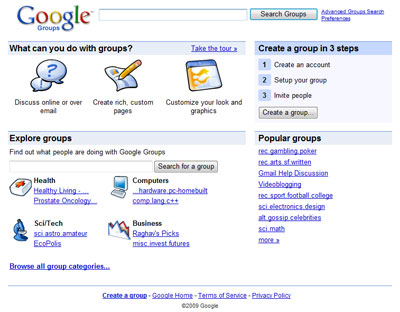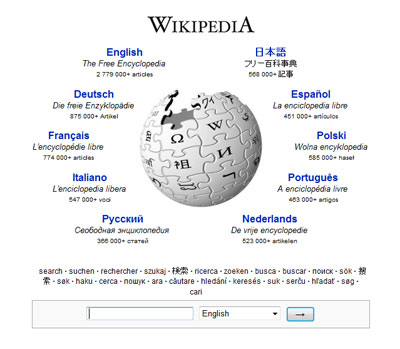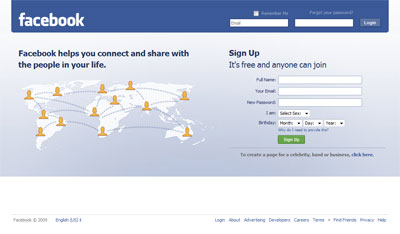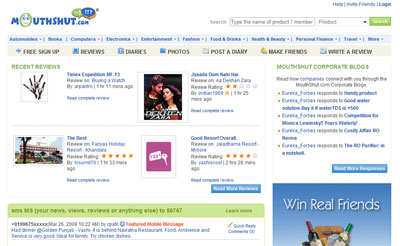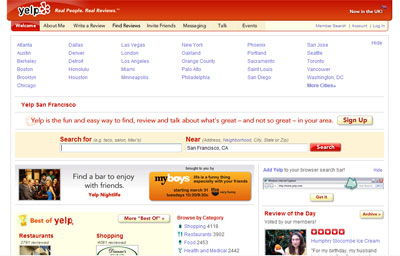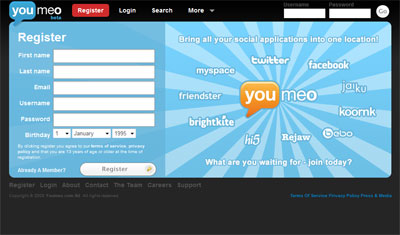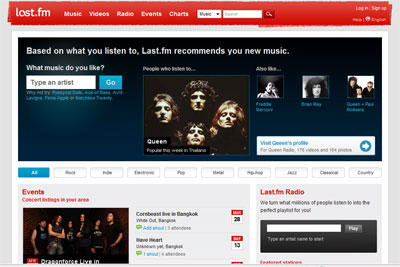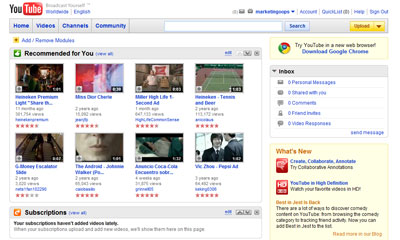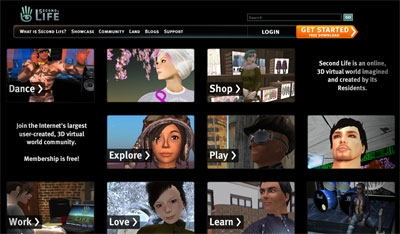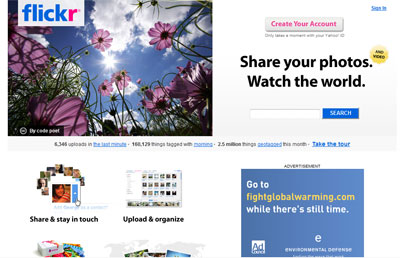Tablet (แท็บเล็ต)
Tablet (แท็บเล็ต) คืออะไร ?
หลายคนที่ไม่เคยได้ยินคงสงสัยว่าเจ้า Tablet (แท็บเล็ต) มันคืออะไรแล้วหมายความว่าอย่างไร
ลองมาดูความเห็นจากหลายๆฝ่ายกันว่าคำจำกัดความ Tablet (แท็บเล็ต) นั้น หมายถึงอะไร
Tablet ถ้าแปลใน translate.google.co.th จะมีความหมายว่า
ยาเม็ด,สมุดบันทึก,ป้าย,แผ่นจารึก,สมุดแฟ้ม,สมุดฉีก
ซึ่งจากความหมายนั้นไม่มีคำไหนบอกเลยว่า
Tablet (แท็บเล็ต) เป็นอุปกรณ์ที่เกี่ยวกับคอมพิวเตอร์ หรือ อุปกรณ์ไฟฟ้า เพียงแต่มีความหมายใกล้เคียงกับ สมุดบันทึก เท่านั้น ซึ่งจริงๆแล้ว
Tablet (แท็บเล็ต) มีความหมายอีกอย่างหนึ่ง คือ "เครื่องคอมพิวเตอร์ส่วนบุคคลที่สามารถพกพาได้และใช้หน้าจอสัมผัสในการทำงานเป็นอันดับแรก" นั้นก็หมายความว่า คำว่า
Tablet (แท็บเล็ต) เป็นคำที่ถูกประยุกต์ใหม่ให้มีความหมายที่เพิ่มมากขึ้นจากเดิม เช่น สมุดบันทึก,ป้าย,แผ่นจารึก,สมุดแฟ้ม,สมุดฉีก

ที่มาของภาพ
Sumerian clay tablet
แท็บเล็ต พีซี – Tablet PC (Tablet personal computer) หรือ Tablet (แท็บเล็ต)


"แท็บเล็ต พีซี" นั้นก็คือ "เครื่องคอมพิวเตอร์ส่วนบุคคลที่สามารถพกพาได้และใช้หน้าจอสัมผัสในการทำงานเป็นอันดับแรก ออกแบบให้สามารถทำงานได้ด้วยตัวมันเอง" ซึ่งเป็นแนวคิดที่ได้รับความสนใจเป็นอย่างมากในปี 2001 (ทาง Microsoft ได้ทำการเปิดตัว Microsoft Tablet PC) แต่หลังจากนั้นก็เงียบหายไปและไม่เป็นที่นิยมมากนัก "แท็บเล็ต พีซี" (tablet PC) ไม่เหมือนกับคอมพิวเตอร์ตั้งโต๊ะ (laptops) ตรงที่อาจจะไม่มีแป้นพิมพ์ (keyboard) ในการใช้งาน แต่อาจจะใช้แป้นพิมพ์เสมือนจริงในการใช้งานแทน (มีแป้นพิมพ์ปรากฎบนหน้าจอใช้การสัมผัสในการพิมพ์) tablet PC ทุกเครื่องจะมีอุปกรณ์ไร้สายสำหรับการเชื่อมต่ออินเตอร์เน็ตและระบบเครือข่ายภายใน
ความหมายคำว่า Tablet (แท็บเล็ต) ในมุมมองของ คุณ เสาวนีย์ พิสิฐานุสรณ์ จาก gotomanager.com กล่าวไว้ว่า
Tablet คืออะไร
Tablet คือความ พยายามครั้งล่าสุดของ Microsoft ที่หมาย มั่นปั้นมือจะจัดระเบียบส่วนแบ่งตลาด ซอฟต์แวร์ที่ใช้ใน PC ใหม่อีกครั้ง ความ จริงแล้ว tablet หาได้เป็นเรื่องใหม่ถอด ด้ามแต่อย่างใดไม่ หากแต่อยู่ในใจกระทั่ง อยู่ในแผนธุรกิจของบรรดาผู้นำในแวดวง คอมพิวเตอร์ที่มีสายตายาวไกลมาหลาย สิบปีแล้ว เพียงแต่ยังไม่สามารถจะไปถึง ดวงดาวทำให้ประชาชนนิยมได้เท่านั้นเอง
Tablet PC ก็คือเครื่องคอมพิวเตอร์ ที่สามารถใช้ปากกาเขียนลงไปบนหน้าจอ ได้เลยนั่นเอง โดยจะต้องมีซอฟต์แวร์ที่ พัฒนาขึ้นมาเป็นพิเศษเพื่อใช้ในเครื่อง แบบนี้โดยเฉพาะ จากมันสมองของบรรดา อัจฉริยะใน Mount Redmond (ส่วนตัว เครื่องก็จะผลิตและทำตลาดโดยบรรดา ผู้ผลิตฮาร์ดแวร์เจ้าเก่าทั้งหลายในวงการ PC ตามธรรมเนียม)
Tablet PC มีกำหนด จะวางตลาดในเดือนตุลาคมที่จะถึงนี้ ใน ราคาระหว่าง 2,000-3,000 ดอลลาร์ และมี เป้าหมายมิใช่แค่เพียงอุปกรณ์เสริมสำหรับ เครื่อง laptop ที่คุณใช้อยู่ หากแต่ทะเยอ ทะยานถึงขั้นจะมาแทนที่ laptop กันเลย
ต่อไปนี้คุณจะไปไหนมาไหนพร้อม กับเจ้า
Tablet ไม่ว่าจะไปประชุม ใช้จด บันทึกสิ่งต่างๆ เข้าอินเทอร์เน็ต และแม้ กระทั่งใช้วาดอะไรเล่นเรื่อยเปื่อยระหว่าง การประชุมอันน่าเบื่อ ขณะที่ยังคงสามารถ สบตากับคนอื่นๆ ในห้องประชุมได้อย่าง ไม่มีใครจับได้ว่าคุณกำลังเซ็งสุดขีด
ความพยายามครั้งก่อนๆ ของการ พัฒนาเครื่องแบบ
Tablet ต้องพบกับ ความล้มเหลวครั้งแล้วครั้งเล่า เพราะตัว เครื่องใหญ่เทอะทะเกินกว่าจะพกพาสะดวก ความสามารถจำกัด และรับรู้ลายมือของ คนเขียนได้ไม่ดี แม้เครื่อง Tablet PC ที่ได้ Microsoft มาพัฒนาซอฟต์แวร์ให้เที่ยวนี้ จะปรับปรุงความสามารถในการรับรู้ลายมือ ของเจ้าของ และแปรสิ่งที่เจ้าของจดไว้บน หน้าจอด้วยลายมือให้กลายเป็น text สำหรับเก็บในเครื่องได้ดีขึ้น
แต่นั่นกลับไม่ใช่สาระสำคัญของ PC สายพันธุ์ใหม่เครื่องนี้ ที่ Gates เชื่อ มั่นอย่างเต็มที่ว่าจะสามารถพิชิต laptop ได้ นับเป็นความฉลาดอย่างที่สุดของ Microsoft ที่ตัดสินใจเลือกเน้นคิดค้นพัฒนา เรื่องหมึกดิจิตอล (digital ink) แทนที่จะไปเน้นเรื่องการตีความลายมือ ด้วยนวัต-กรรมหมึกดิจิตอล สิ่งที่คุณเขียนลงบน หน้าจอเครื่อง Tablet จะถูกเก็บบันทึกไว้ เหมือนเดิมอย่างไม่มีผิดเพี้ยน (ด้วยการ ใช้โปรแกรม notepad ที่พัฒนาขึ้นมา เป็นพิเศษสำหรับ
Tablet โดยเฉพาะ ชื่อ โปรแกรม "Journal")
กล่าวคือ สิ่งที่ปรากฏบนหน้าจอ เครื่อง Tablet จะยังคงเป็นลายมือของคุณ ทุกตัวอักษร ราวกับคุณได้จดบันทึกลงบน กระดาษธรรมดายังไงยังงั้น ใช่แต่เท่านั้น คุณยังสามารถจะขีดฆ่าคำที่คุณเขียนผิด หรือไม่ต้องการด้วยปากกาดิจิตอลได้อีกด้วย สะดวกง่ายดายเหมือนๆ กับที่คุณทำกับ การเขียนบนกระดาษ แต่ดีกว่าตรงที่คำ หรือแม้แต่ทั้งบรรทัดที่คุณขีดฆ่าบนหน้าจอ
Tablet จะอันตรธานหายไปในพริบตา อย่างน่าอัศจรรย์ ลูกเล่นของ Tablet ยังมี อีกแพรวพราว เช่น feature หนึ่งทำให้คุณ สามารถย้ายข้อความไปที่ไหนก็ได้บนหน้าจอ ได้อย่างรวดเร็ว (ข่าวดีอีกอย่างคือ Tablet สามารถรับรู้ลายมือของผู้ที่ถนัดซ้ายได้อย่าง แม่นยำอีกด้วย)
หมึกดิจิตอลยังจะเป็นเครื่องมือ สำคัญที่จะทำให้คุณใช้ tablet ในการส่ง อีเมล ได้อย่างสะดวกง่ายดายขึ้นอย่างมาก เพราะไม่ต้องพิมพ์แต่ใช้เขียนแทน ในการ ประชุมสุดยอดบรรดา CEO ของ Micro soft เมื่อเร็วๆ นี้ ทุกคนได้รับ Tablet เป็น อุปกรณ์ประชุม พวกเขาแอบเขียนอีเมล ด้วยปากกาดิจิตอลส่งถึงกันอย่างสนุกสนาน เหมือนกับเป็นเด็ก ป.4 ซนๆ กลุ่มหนึ่งที่ได้ ของเล่นชิ้นใหม่ถูกใจ
Microsoft โชคดีมากที่เปิดตัว ซอฟต์แวร์ tablet ในช่วงที่เทคโนโลยี Wi-Fi กำลังบูมพอดี Wi-Fi คือเทคโนโลยีต่อ เครื่องคอมพิวเตอร์เข้ากับอินเทอร์เน็ตแบบ ไร้สายราคาถูก ดังนั้นจึงไม่ใช่เรื่องบังเอิญ ที่ทุกเวอร์ชั่นของ
Tablet ล้วนแต่ติดตั้ง Wi-Fi ในตัวมาพร้อมกับตัวเครื่อง เพราะการใช้ Tablet แบบไม่ไร้สายคงจะอึดอัด พิลึกเหมือนกับไปไหนมาไหนโดยมีโซ่ล่าม
บริษัทคอมพิวเตอร์เจ้าเก่าทั้ง 9 แห่ง ซึ่งต่างวางแผนจะวางตลาดเครื่อง Tablet ของตนปลายปีนี้ ต่างก็มีจุดเด่นของเครื่อง ที่แตกต่างกัน บางค่ายออกมาเป็นเครื่อง laptop ที่สามารถปรับเป็น Tablet ได้ โดย หน้าจอของมันสามารถเคลื่อนไปด้านหลัง ได้จนพลิกกลับมาเป็นแบบ tablet เพียง เท่านี้ก็ทำให้ laptop สามารถแปลงโฉม กลายเป็น
Tablet ได้ในพริบตา Acer TravelMate ก็คือตัวอย่างที่เห็นได้ชัดที่สุด ในกรณีนี้
บางค่ายทำ Tablet ออกมาแบบ ให้ต่อแป้นคีย์บอร์ดได้โดยผ่านพอร์ต USB หรือเทคโนโลยี docking station หรือ docking system (เป็นตู้ที่รวมอุปกรณ์ เสริมต่างๆ เช่น เครื่องอ่านซีดีรอม, เครื่อง พิมพ์ สำหรับเครื่องคอมพิวเตอร์แบบพกพา สามารถมาต่อเชื่อมใช้งานอุปกรณ์เสริม เหล่านั้นได้) ส่วน tablet ที่อาจจะออกแบบ ได้น่าสนใจที่สุดอาจเป็นแบบที่มีหน้าจอกว้าง และแบนเป็นพิเศษ ที่สร้างสรรค์โดยบริษัท น้องใหม่ในวงการอย่าง Motion Computing
ตอนนี้คุณก็ได้รู้จัก
Tablet แล้ว นั่นทำให้คุณเปลี่ยนแผนที่จะซื้อ laptop ปลายปีนี้หรือเปล่า อย่างไรก็ตาม อย่าลืมว่า Tablet ที่จะออกมาชิมลางในปีนี้ เป็นเพียง เวอร์ชั่นแรกในหลายๆ เวอร์ชั่นที่จะออก ตามมาเท่านั้น ซึ่งคุณสามารถคาดหวังได้ เลยว่า เวอร์ชั่นรุ่นหลังจากนี้คงจะมีน้ำหนัก เครื่องเบาลง อายุการใช้งานแบตเตอรี่นาน ขึ้น และมีหน้าจอที่มีความคมชัดสูงกว่า (ยังไม่ต้องพูดถึงการที่จะต้องเจอกับ bug แน่ๆ ในเครื่องที่เปิดตัวครั้งแรก) และแน่นอนราคาก็คงจะถูกลงเรื่อยๆ ด้วย
อย่างไรก็ตาม สำหรับซอฟต์แวร์ tablet เวอร์ชั่นแรกนี้ Microsoft ออกแบบ มาสำหรับนักธุรกิจโดยเฉพาะ และรวม ถึงผู้ที่เหมาะจะใช้
Tablet ได้อย่างคุ้มค่า ที่สุด ซึ่งทาง Microsoft จะเขียนโปรแกรม application พิเศษขึ้นเพื่อรองรับกลุ่มนี้ โดยเฉพาะ (คนกลุ่มนี้ก็ได้แก่ แพทย์ พนักงานเคลมประกันให้ลูกค้า และแน่นอน นักข่าว)
ส่วนคนอื่นๆ ที่อยู่วงนอก ก็อาจจะต้องร้องเพลงรอไปก่อนจะได้สัมผัส
Tablet สายพันธุ์ใหม่ของ PC
*ที่มาบทความ
gotomanager.com
ความหมายคำว่า Tablet (แท็บเล็ต) ในมุมมองของ คุณ isack เว็บไซต์ http://www.tabletd.com กล่าวไว้ว่า
Tablet (แท็บเล็ต) คือ "คอมพิวเตอร์พกพาหรือคอมพิวเตอร์ที่สามารถใช้งานขณะเคลื่อนที่ได้ขนาดกลางที่มีหน้าจอแบบสัมผัสในการใช้งานเป็นหลัก"
ซึ่ง คุณ isack ได้สรุปความหมายและความเป็นมาไว้ดังนี้
หลายๆคนพอพูดถึง "
แท็บเล็ต -
Tablet" แล้วอาจจะงงว่ามันคืออะไร ?? แต่ถ้าพูดว่า iPad, Samsung Galaxy Tab แล้วล่ะก็ต้องร้อง อ๋อ กันแน่นอนซึ่ง iPad และ Samsung Galaxy Tab นั้นจริงๆแล้วเป็นเพียงแค่ชื่อรุ่นเท่านั้น แต่แท้ที่จริงแล้วตัวเครื่องเหล่านี้จะเรียกกันว่า "แท็บเล็ต - Tablet"
"แท็บเล็ต - Tablet" ในความหมายแท้จริงแล้วก็คือแผ่นจารึกที่เอาไว้บันทึกข้อความต่างๆโดยการเขียน (อาจจะเป็นกระดาษ, ดิน, ขี้ผื้ง, ไม้) และมีการใช้กันมานานแล้วในอดีต แต่ในปัจจุบันมีการพัฒนาคอมพิวเตอร์ที่ใช้แนวคิดนี้ขึ้นมาแทนที่ซึ่งมีหลายบริษัทได้ให้คำนิยามที่แตกต่างกันไป หลักๆแล้วก็มี 2 ความหมายด้วยกันคือ "แท็บเล็ต พีซี - Tablet PC (Tablet Personal Computer)" และ "แท็บเล็ต คอมพิวเตอร์ - Tablet Computer" หรือเรียกสั้นๆว่า "แท็บเล็ต - Tablet"
แท็บเล็ต พีซี - Tablet PC (Tablet personal computer)
"แท็บเล็ต พีซี - Tablet PC (Tablet personal computer)" คือ "เครื่องคอมพิวเตอร์ส่วนบุคคลที่สามารถพกพาได้และใช้หน้าจอสัมผัสในการทำงานเป็นอันดับแรก ออกแบบให้สามารถทำงานได้ด้วยตัวมันเอง" ซึ่งเป็นแนวคิดที่ได้รับความสนใจเป็นอย่างมากหลังจากทาง Microsoft ได้ทำการเปิดตัว Microsoft Tablet PC ในปี 2001 แต่หลังจากนั้นก็เงียบหายไปและไม่เป็นที่นิยมมากนัก
"แท็บเล็ต พีซี - Tablet PC" ไม่เหมือนกับคอมพิวเตอร์ตั้งโต๊ะหรือ Laptops ตรงที่อาจจะไม่มีแป้นพิมพ์ในการใช้งาน แต่อาจจะใช้แป้นพิมพ์เสมือนจริงในการใช้งานแทน (มีแป้นพิมพ์ปรากฎบนหน้าจอใช้การสัมผัสในการพิมพ์) "แท็บเล็ต พีซี - Tablet PC" ทุกเครื่องจะมีอุปกรณ์ไร้สายสำหรับการเชื่อมต่ออินเตอร์เน็ตและระบบเครือข่ายภายใน
แท็บเล็ต คอมพิวเตอร์ - Tablet Computer หรือ
แท็บเล็ต -
Tablet
"แท็บเล็ต คอมพิวเตอร์ - Tablet Computer" หรือเรียกสั้นๆว่า "แท็บเล็ต - Tablet" คือ "เครื่องคอมพิวเตอร์ที่สามารถใช้ในขณะเคลื่อนที่ได้ขนาดกลางและใช้หน้าจอสัมผัสในการทำงานเป็นอันดับแรก มีคีย์บอร์ดเสมือนจริงหรือปากกาดิจิตอลในการใช้งานแทนที่แป้นพิมพ์คีย์บอร์ด และมีความหมายครอบคลุมถึงโน๊คบุ๊คแบบ convertible ที่มีหน้าจอแบบสัมผัสและมีแป้นพิมพ์คีย์บอร์ดติดมาด้วยไม่ว่าจะเป็นแบบหมุนหรือแบบสไลด์ก็ตาม"
ซึ่งทางบริษัท Apple ผู้ผลิต "ไอแพด - iPad" ได้เรียกอุปกรณ์ของตัวเองว่าเป็น "แท็บเล็ต คอมพิวเตอร์ - Tablet Computer" เครื่องแรก
ความแตกต่างระหว่าง "แท็บเล็ต คอมพิวเตอร์ - Tablet computer" และ "แท็บเล็ต พีซี - Tablet PC"
เริ่มแรก "แท็บเล็ต พีซี - Tablet PC" จะใช้หน่วยประมวลผลกลางหรือ CPU ที่ใช้สถาปัตยกรรม x86 ของ Intel เป็นพื้นฐานและมีการปรับแต่งนำเอาระบบปฏิบัติการหรือ OS ของเครื่องคอมพิวเตอร์ส่วนบุคคลหรือ Personal Computer - PC มาทำให้สามารถใช้การสัมผัสในการทำงานได้ ตัวอย่างเช่น Windows 7 หรือ Ubuntu Linux แทนที่จะใช้แป้นพิมพ์คีย์บอร์ดหรือเมาส์ และเนื่องจากเป็นการรวมกันระหว่างระบบปฏิบัติการ Windows และหน่วยประมวลผลกลางหรือ CPU ของ Intel ทำให้มีคนเรียกกันว่า "Wintel"
ต่อมาในปี 2010 ได้เกิดแท็บเล็ตที่แตกต่างจาก "แท็บเล็ต พีซี - Tablet PC" ขึ้นมาโดยไม่มีการยึดติดกับ Wintel แต่ไปใช้ระบบปฏิบัติการของโทรศัพท์เคลื่อนที่แทนนั่นก็คือ "แท็บเล็ต คอมพิวเตอร์ - Tablet Computer หรือเรียกสั้นๆว่า แท็บเล็ต - Tablet" ซึ่งจะใช้หน้าจอแบบ capacitive แทนที่ resistive ทำให้สามารถสัมผัสโดยการใช้นิ้วได้โดยตรงและสัมผัสพร้อมกันทีละหลายจุดได้หรือ multi-touch ประกอบกับการใช้หน่วยประมวลผลกลางหรือ CPU ที่ใช้สถาปัตยกรรม ARM แทนซึ่งสถาปัตยกรรม ARM นี้ทำให้แท็บเล็ตนั้นมีการใช้งานได้ยาวนานกว่าสถาปัตยกรรม x86 ของ Intel หลายๆคนคงจะรู้จักแท็บเล็ตตัวนี้กันเป็นอย่างดีนั้นก็คือ ไอแพด (iPad) นั้นเอง
*ที่มาบทความ
tabletd.com
ความหมายคำว่า Tablet (แท็บเล็ต) ในมุมมองของ อ.จุลชัย จุลเจือ กล่าวไว้ว่า
Tablet PC เป็นเครื่องคอมพิวเตอร์แบบหนึ่งที่สามารถทำการขีดเขียนบนหน้าจอ
สำหรับผู้ที่ต้องเดินทางและประชุมอยู่ตลอดเวลา สำหรับผู้ที่ต้องเดินทางและประชุมอยู่ตลอดเวลา Tablet PC จะเป็นสิ่งที่น่าสนใจสำหรับบุคคลกลุ่มนี้ รวมทั้งนักศึกษา พนักงานขาย แพทย์และเจ้าหน้าที่สาธารณสุข สถาปนิก วิศวกร นักวิจัย ตลอดจนผู้ที่มีอาชีพอื่นๆ ที่ต้องการใช้คอมพิวเตอร์ที่ใช้งานง่าย นำไปในที่ต่างๆ ได้สะดวก
รุ่นฝาหมุนพับได้และรุ่นกระดานชนวน
Tablet PC แบ่งออกเป็น 2 รุ่น คือ รุ่นฝาหมุนพับได้ ซึ่งประกอบด้วยจอภาพขนาดสมุดบันทึก พร้อมด้วยแป้นพิมพ์ในตัวที่สามารถพับปิดเปิดได้เหมือนคอมพิวเตอร์โน้ตบุ๊ค และรุ่น "กระดานชนวน" ที่แยกจอภาพออกจากแป้นพิมพ์ โดยสามารถเชื่อมต่อกับแป้นพิมพ์ด้วยแป้นเชื่อมต่อ
ปัจจุบัน Tablet PC ผลิตโดยผู้ผลิตคอมพิวเตอร์รายใหญ่ๆ เช่น Hewlett Packard, Fujitsu, Toshiba และ Acer โดยรันด้วยระบบปฏิบัติการ Windows XP Tablet PC Edition ของไมโครซอฟท์ และคุณไม่ต้องใช้ซอฟต์แวร์พิเศษใดๆ เพิ่มเติม เพราะคุณสามารถนำชุดโปรแกรม Office และโปรแกรมสำหรับธุรกิจอื่นๆ ที่คุณใช้กับ Windows XP มาใช้กับ Tablet PC ได้
แหล่งที่มา
http://www.tablethot.com/topic/182/
สืบค้นวันที่ 14 ก.พ 56